-
Bubbles
VERSION PERSONAL
Gato : Renée Graphisme Ratoncito : Gifette

Tutorial traducido con la autorización de
RENÉE GRAPHISME

AVISOS DE RENÉE
Está determinadamente prohibido compartir los tubes de los tutoriales en grupos, blogs etc …
Están a disposición de quien los quiera directamente en mi página
Si comparte este tutorial en un grupo o un foro, se prohíbe separar la box de preview de los tubes
También está prohibido compartir el tutorial sin dar un link hacia el tutorial original
Cualquier semejanza con un tutorial existente es pura coincidencia

Este tutorial fue creado con Pps 2018 Ultimate de Corel
pero puede ser realizado con otras versiones
Los colores pueden variar según la versión utilizada

ATENCIÓN
Si desean recuperar los antiguos efectos “Imagen/ Espejo”
y “Imagen/Voltear” de las versiones anteriores al PSP14,
les invito se pasen por aquí para instalar los efectos
en las versiones X5 y siguientes
Encontrarán también el gradiente adecuado
“Premier Plan-Arrière Plan” (“Primer Plano-Fondo”)


MATERIAL
Pinchar en el banner de Renée
para llegar a la página del tutorial original
y descargar de allí el material

FILTROS
Incluidos en el material
Nota : comprobar si los presets están en sus filtros
e instalar los que no tenían aún
Los presets con este logo

deben de instalarse en Unlimited

Otros filtros
Flaming Pear
Redfield
MuRa’s Meister
Almathera

PREPARACIÓN
Colocar las selecciones en la carpeta adecuada de su PSP
Abrir los tubes, duplicarlos y guardar los originales
Abrir la máscara y minimizarla
Al utilizar otros tubes o colores,
ajustar el modo de mezcla de las capas y su opacidad

PALETA DE COLORES (incluida en el material)

Color de Primer Plano # Blanco
Color de Fondo # 3

1 – Abrir la imagen “Fond_Bubbles”
Capas / Convertir capa de fondo
2 – Ajustar / Desenfocar / Desenfoque Gaussiano a 60
3 – Copiar y pegar el tube “Bubbles_Image 1”
Modo de mezcla = Superposición
Opacidad de la capa a 30 %
4 – Filtro Unlimited / Filter Factory Gallery M / Loom

5 – Efectos de los bordes / Realzar más
6 – Capas / Duplicar
7 – Selecciones / Cargar selección desde disco “Bubbles”
8 – Selecciones / Convertir selección en capa
9 – Modo de mezcla = Luminancia
SELECCIONES / ANULAR SELECCIÓN
10 – Filtro Graphic Plus / Vertical Mirror

11 – Filtro Flaming Pear / Flexify 2

12 – Selecciones / Cargar selección desde disco “Bubbles_1”

SELECCIONES / ANULAR SELECCIÓN
13 – Capas / Duplicar
Capas / Fusionar hacia abajo
14 – Aplicar una sombra negra 12 / 0 / 36 / 2
15 – Filtro Redfield / Craquelure 3D

Activar la capa “Copia de Trama 2”
16 – Efectos de la imagen / Mosaico integrado

17 – Aplicar una sombra negra 1 / 1 / 85 / 2
18 – Selecciones / Cargar selección desde disco “Bubbles_2”

SELECCIONES / ANULAR SELECCIÓN
19 – Filtro MuRa’s Meister / Perspective Tiling

20 – Opacidad de la capa a 55%
Hasta aquí hemos llegado

Activar la capa de arriba del todo
21 – Copiar y pegar el tube “Bubbles_Image 2”
22 – Efectos de la imagen / Desplazamiento

23 – Capas / Duplicar
24 – Efectos de la imagen / Desplazamiento
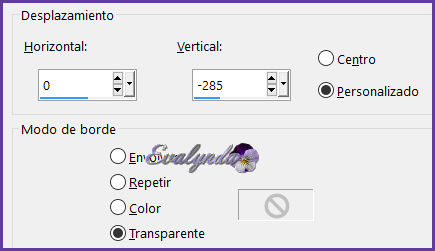
25 – Capas / Fusionar hacia abajo
26 – Copiar y pegar cada una de las bolitas
del tube “Bubbles_Ronds”
Colocar según captura

Capas / Fusionar hacia abajo DOS VECES
27 – Herramienta Varita Mágica con estos ajustes

Seleccionar el primer rectángulo

Activar la capa de abajo del todo
28 – Selecciones / Convertir selección en capa
Capas / Organizar
Subir en segunda posición (debajo de la capa “Trama 3”)
29 – Filtro Graphic Plus / Vertical Blinds

30 – Modo de mezcla = Luz débil
SELECCIONES / ANULAR SELECCIÓN
Activar la capa de arriba del todo
31 - Seleccionar el segundo rectángulo con la Varita Mágica
32 – Copiar y pegar en la selección el tube “Bubbles_Image 3”
SELECCIONES / ANULAR SELECCIÓN
33 - Aplicar una sombra negra 1 / 1 / 60 / 1
34 – Filtro Flaming Pear / Flood
Pinchar en la flecha roja y subir el preset ‘Bubbles_rFlood”
(incluido en el material)

35 – Copiar y pegar el tube “Renee_TUBES_bubbles”
Imagen / Cambiar el tamaño de la capa a 76 %
36 – Efectos de la imagen / Desplazamiento

37 – Modo de mezcla = Superposición
38 – Filtro Flaming Pear / Flood con los ajustes anteriores
39 – Capas / Duplicar
40 – Modo de mezcla = Luz débil
Opacidad de la capa a 63 %
41 – Copiar y pegar el tube “Bubbles_Image 4”
Colocar según resultado final
42 – Copiar y pegar el tube “Bubbles_Image 5”
43 – Objetos / Alinear / Derecha
(dejar la capa en modo de mezcla = Superposición)
44 – Capas / Nueva capa de trama
45 – Selecciones / Cargar selección desde disco “Bubbles_3”
46 – Llenar la selección de blanco (pinchar 6 o 7 veces)
SELECCIONES / ANULAR SELECCIÓN
47 – Capas / Duplicar
Capas / Fusionar hacia abajo
48 – Selección personalizada

49 – Filtro Graphic Plus / Colorize

SELECCIONES / ANULAR SELECCIÓN
50 - Capas / Fusionar visibles
51 – Filtro Almathera / A Halo

52 – Imagen / Añadir bordes de 2 pixeles # 3
53 – Imagen / Añadir bordes de 1 pixel # 2
54 – Capas / Nueva capa de trama
55 - Llenar la capa de blanco
56 – Capas / Nueva capa de máscara a partir de una imagen

Capas / Fusionar grupo
57 – Efectos de distorsión / Ondas

58 – Modo de mezcla = Pantalla
59 – Capas / Duplicar
60 – Capas / Fusionar hacia abajo
61 – Filtro MuRa’s Meister / Perspective Tiling

62 – Imagen / Añadir bordes de 50 pixeles # blanco
63 – Imagen / Añadir bordes de 1 pixel # 1
64 – Imagen / Añadir bordes de 10 piweles # blanco
65 – Copiar y pegar el tube “Bubbles_Image 6”
Colocar arriba a la derecha
66 – Copiar y pegar el tube “Renee_TUBES_bubbles_lampes”
Colocar según resultado final
67 – Copiar y pegar el tube del título
68 – Capas / Fusionar todo
69 – Imagen / Cambiar el tamaño del diseño completo
a 999 pixeles de ancho

Tutorial escrito el 16/05/2018
Traducido el 19/05/2018

Espero se hayan divertido
como RENÉE se divirtió creando el tutorial,
como me divertí yo traduciéndolo para Ustedes

RENÉE queda a la espera de sus versiones
y yo con mucho placer colocaré sus trabajos
en la Galería especial de esta traducción






